검색결과 리스트
[정보] IT정보&활용에 해당되는 글 94건
- 2022.09.30 파워포인트 등에서 강조점 쉽게 입력하기
- 2022.08.31 사회복지시설에서 사용 가능한 무료 소프트웨어
- 2021.01.08 크롬(Chrome) 브라우저 광고/알림 차단하기
- 2020.12.10 SPSS로 매개효과 분석(Hayes 방법 설치)하기
- 2020.12.09 파일 동기화 프로그램 소개
글
파워포인트 등에서 강조점 쉽게 입력하기
파워포인트 등에서는 특수문자, 특히 강조점이 들어간 수식이나, 프랑스어 등의 문자를 입력하는 것이 쉽지 않다.
이때는, 메모장에서 입력한 다음, 파워포인트 등으로 복사해 붙여넣으면 된다.
메모장에서 강조점 문자를 입력하기 위해서는 CTRL키와 넣고자 하는 강조점(`, ', ^)을 조합한 후 a, e, i, o, u 등 모음을 입력하면 한번에 만들어지는 것을 확인할 수 있다.
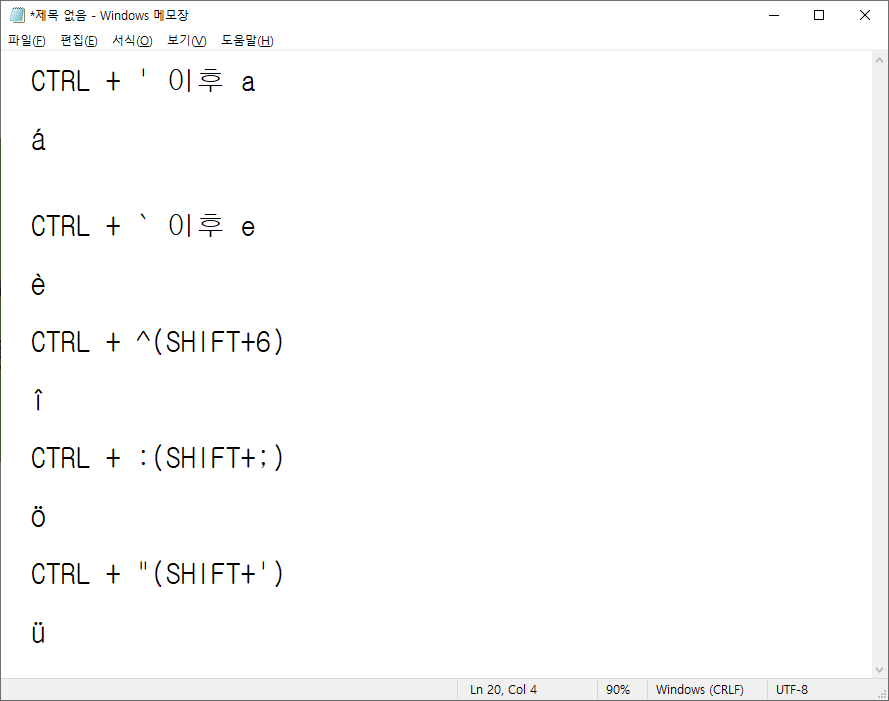
① CTRL + '(apostrophe)를 누르고 뗀 후 a, e, i, o, u
→ á, é, í, ó, ú
② CTRL + `(grave / ~ tilde)를 누르고 뗀 후 a, e, i, o, u
→ à, è, ì,ò,ù
③ CTRL + ^(shift + 6)를 누르고 뗀 후 a, e, i, o, u
→ â, ê, î, ô, û
④ CTRL + :(colon, shift + ;)를 누르고 뗀 후 a, e, i, o, u
→ ä, ë, ï, ö, ü
즉, CTRL을 누른 채, 강조점(`, ', ^, :)을 누른 다음,
키에서 손가락을 떼고,
이어서 모음(a, e, i, o, u)을 누르면 된다.
==================
통계용 강조점(hat)
X̂ x̂ Ŷ ŷ Ẑ ẑ
'[정보] IT정보&활용' 카테고리의 다른 글
| [엑셀] 파일명 구하기 (0) | 2022.10.18 |
|---|---|
| 사용자 프로필 경로 확인하기 (0) | 2022.10.18 |
| 사회복지시설에서 사용 가능한 무료 소프트웨어 (0) | 2022.08.31 |
| 크롬(Chrome) 브라우저 광고/알림 차단하기 (0) | 2021.01.08 |
| SPSS로 매개효과 분석(Hayes 방법 설치)하기 (0) | 2020.12.10 |
설정
트랙백
댓글
글
사회복지시설에서 사용 가능한 무료 소프트웨어
사회복지시설이 포함되는 비영리기관도 기본적으로 기업으로 분류되며, 이에 따라 개인에게만 무료인 소프트웨어를 사회복지시설에서 사용하게 되면 저작권 침해에 해당합니다. 예를 들어 이스트소프트의 알집이 대표적입니다. 이때는 기업용 라이센스를 구입하시면 됩니다. 하지만 만일 라이센스 구입을 하지 않으셨다면, 직원들이 이런 소프트웨어들을 사용하지 않도록 주의감독하는 것이 필요합니다.
나아가 기존의 이런 프로그램들을 대체할 소프트웨어를 제시할 필요가 있습니다. 이에 몇 가지 익숙한 프로그램을 대체할만한 비영리기관 무료 소프트웨어를 소개합니다.
압축 프로그램
반디집 ▶ https://kr.bandisoft.com/bandizip/
이미지 뷰어
꿀뷰 ▶ https://kr.bandisoft.com/honeyview/
동영상 플레이어
vlc media player ▶ https://www.videolan.org/vlc/
파일 검색
everything ▶ https://www.voidtools.com/ko-kr/downloads/
※ Windows 자체 검색보다 속도가 매우 빠릅니다.
백신 프로그램
① Widnows 내장 Windows Defender로 충분합니다.
별도의 소프트웨어를 추가 설치하지 않으셔도 좋습니다.
② Malware Zero ▶ https://malzero.xyz/download
가끔 가다 아래 링크에서 Malware Zero를 다운 받으셔서 한번씩 검사해주세요.
자동업데이트가 안되는 바, 하실 때 마다 최신버전을 직접 다운받으셔야 합니다.
이미지 편집 포토샵 대체
① Gimp ▶ https://www.gimp.org/downloads/
전통적인 오픈소스 프로그램입니다.
② 포토피아 ▶ https://www.photopea.com/
별도의 설치가 필요없으며, 위 링크에서 직접 이미지를 수정 편집합니다.
유튜브 만들기 동영상 프로그램
① OBS Studio ▶ https://obsproject.com/ko/
※ 사용법 참조: https://welfareact.net/663
② Avidemux ▶ http://avidemux.sourceforge.net/download.html
※ 매우 속도가 빠른 동영상 편집(자르기, 붙이기, 변환 등) 프로그램입니다.
OBS Studio로 작업하시고, Avidemux로 편집하세요.
통계 프로그램
사회복지현장에서는 SPSS가 익숙하시겠지만, 유료이며 매우 비쌉니다.
1. 엑셀로 하기: 간단한 것은 엑셀에서도 충분히 가능합니다.
① 엑셀에 통계분석 추가기능 설치하기: https://welfareact.net/763
② 엑셀에 고급 통계분석 Add on 설치하기: https://welfareact.net/764
2. 무료 통계 프로그램
① PSPP ▶ https://www.gnu.org/software/pspp/get.html
※ 이름에서도 보듯이 SPSS랑 인터페이스가 유사합니다.
② 자모비 ▶ https://www.jamovi.org/
③ R ▶ https://www.r-project.org/
- R stuido ▶ https://www.rstudio.com/products/rstudio/download/
- R 관련 통계 패키지 ▶
https://cran.r-project.org/web/packages/available_packages_by_name.html
덧붙임)
아시는 분은 아시겠지만, Source Forge는 유명한 오픈소스 플랫폼입니다.
소프트웨어를 개발하시는 많은 분들이 이곳을 통해 유용한 무료 소프트웨어를 배포하고 있습니다. 더 필요한 프로그램이 있다면, 아래 링크에서 찾아보세요.
https://sourceforge.net/directory/os:windows/
Best Open Source Windows Software 2022
A full-fledged autoclicker with two modes of autoclicking, at your dynamic cursor location or at a prespecified location. The maximum amounts of clicked can also be set (or left as infinite). Hotkeys work in the background for convenience. If you want to a
sourceforge.net
'[정보] IT정보&활용' 카테고리의 다른 글
| 사용자 프로필 경로 확인하기 (0) | 2022.10.18 |
|---|---|
| 파워포인트 등에서 강조점 쉽게 입력하기 (0) | 2022.09.30 |
| 크롬(Chrome) 브라우저 광고/알림 차단하기 (0) | 2021.01.08 |
| SPSS로 매개효과 분석(Hayes 방법 설치)하기 (0) | 2020.12.10 |
| 파일 동기화 프로그램 소개 (0) | 2020.12.09 |
설정
트랙백
댓글
글
크롬(Chrome) 브라우저 광고/알림 차단하기
크롬브라우저를 사용하는 경우, 컴퓨터의 우측 하단에 광고가 뜨는 경우가 있다.
이는 사이트 설정에서 사용자가 알림을 허용했기 때문인데, 자세히 신경쓰지 않으면 어느새 광고가 뜨고 있는 것을 확인할 수 있다.
또한 사이트에 들어가보면 그곳에도 광고가 실려있는데, 그것을 막기 위해 애드블럭(ad block)과 같은 확장 프로그램을 사용하기도 한다.
이에 간단한 설정을 해두길 추천한다.
첫째, 광고 차단하기
크롬의 우측 상단에 보면 점 3개가 있는 것을 확인할 수 있는데, 그것이 설정 메뉴이다.
[ 설정 > 개인정보 및 보안 > 사이트 설정 > 추가 콘텐츠 설정 > 광고 ]
이상의 순서로 찾아가서 "허용"을 끄면 내용이 '방해가 되거나 사용자를 현혹하는 광고를 표시하는 사이트에서 광고가 차단됨(권장)으로 바뀐다.
전부는 아닐지라도, 어느 정도 광고를 차단해주는 효과가 있다.
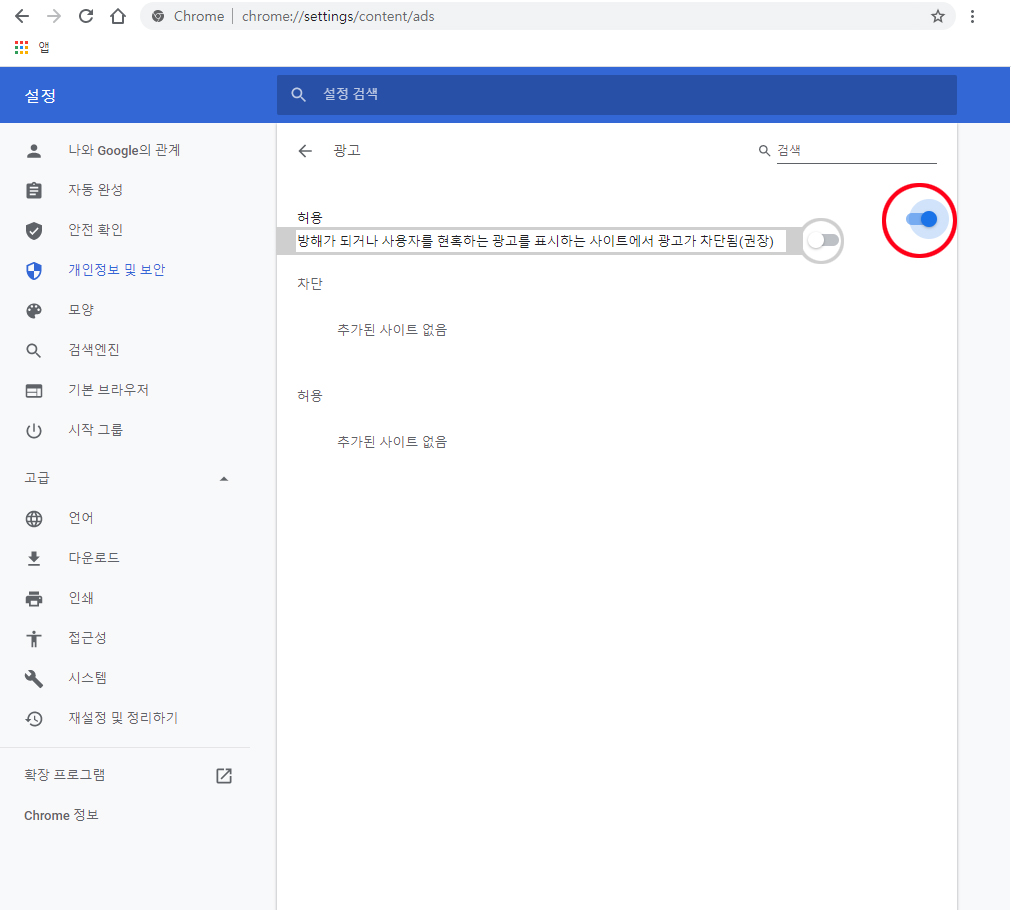
주소창에 다음과 같이 바로 입력해도 같은 메뉴가 나타난다.
[ chrome://settings/content/ads ]
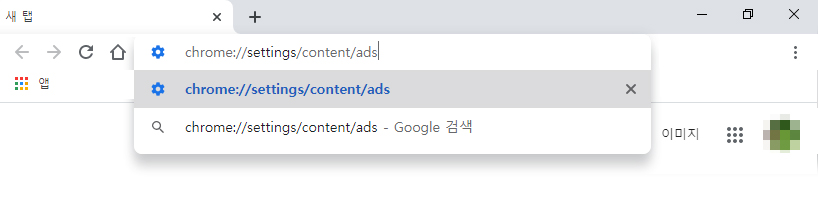
둘째, 팝업 광고 차단하기
[ 설정 > 개인정보 및 보안 > 사이트 설정 > 알림 ]

원치 않는 사이트만 "차단" 또는 "삭제"하면 팝업 알림 광고가 더이상 나타나지 않는다.
마찬가지로 주소창에 다음과 같이 입력해도 된다.
[ chrome://settings/content/notifications ]
※ 메뉴를 찾아가는 방식은 가끔씩 바뀌는 듯하다. chrome:// ~~로 시작하는 주소를 이용하는 것이 이후에는 더 정확하지 않을까 생각해본다.
'[정보] IT정보&활용' 카테고리의 다른 글
| 파워포인트 등에서 강조점 쉽게 입력하기 (0) | 2022.09.30 |
|---|---|
| 사회복지시설에서 사용 가능한 무료 소프트웨어 (0) | 2022.08.31 |
| SPSS로 매개효과 분석(Hayes 방법 설치)하기 (0) | 2020.12.10 |
| 파일 동기화 프로그램 소개 (0) | 2020.12.09 |
| LG Xnote R450, 구형 노트북 재활용 삽질기 (2) | 2020.11.11 |
설정
트랙백
댓글
글
SPSS로 매개효과 분석(Hayes 방법 설치)하기
매개효과 분석을 하는 방법은 3가지 방법이 있다고 한다.
- Baron & Kenny의 방법
- Sobel test
- Bootstrap(부트스트랩)을 이용한 간접효과 검증
이에 대한 자세한 설명은 아래 링크를 참조하자.
매개효과 완벽 정리! 3가지 매개효과 검증방법 (Baron&Kenny, Sobel Test, Boot Strap)
오늘은 매개 효과를 검증하는 3가지 방법에 대한 이야기를 포스팅하려 합니다.최근에 AMOS 구조방정...
blog.naver.com
어쨌든 이들을 공부하려면 정확한 원문을 찾아보는 것이 도움이 될 것이다.
- Baron & Kenny, 1986, The Moderator-Mediator Variable Distinction in Social Psychological
- Sobel, 1982, Asymptotic confidence intervals for indirect effects in structural equation models
- Preacher & Hayes, 2008, Asymptotic and resampling strategies for assessing and comparing indirect effects in multiple mediator models
한편 최근에 자주 사용되는 방법은 Hayes(2013)에 의한 방법이다.
- Hayes & Scharkow, 2013, Relative Trustworthiness of Inferential Tests of the Indirect Effect in Statistical Mediation Analysis
Hayes(2013)의 방법은 SPSS로도 구현이 가능한데, 이를 위해서는 몇가지 추가작업이 필요하다.
우선 아래 링크에서 PROCESS v3.5를 다운받아야 한다.
PROCESS macro for SPSS and SAS
PROCESS macro for mediation, moderation, and conditional process analysis for SPSS and SAS
processmacro.org
다운 받은 파일의 압축을 풀어준 뒤, SPSS에서 다음과 같이 한다.
유틸리티 > 사용자정의 대화상자 설치 > 사용자 정의 대화상자 설치
(이 메뉴는 SPSS 18.0 버전에서 확인한 것으로 다소 다를 수 있다.)
여기서 압축풀어둔 경로를 찾아가면,
\processv35\PROCESS v3.5 for SPSS\Custom dialog builder file
여기에서 process.spd 파일을 선택하면 된다. 이후 SPSS를 종료 후 재시작 하면 회귀분석 메뉴 아래에 새로운 분석 방법이 나타나는 것을 확인할 수 있다.
--------------------------------------------
※ 설치가 안되는 경우,
1. SPSS를 "관리자 권한으로 실행"하면 설치가 가능하다.
2. 관리자 권한으로 실행 자체가 안되는 경우,
[로컬 보안 정책]을 관리자 권한으로 실행
보안 설정 > 로컬 정책 > 보안옵션 >
사용자 계정 컨트롤: 관리 승인 모드에서 모든 관리자 실행
> 사용안함으로 설정 > 재부팅
다시 SPSS를 관리자 권한으로 실행하면 설치가 가능하다.
cf) 로컬 보안 정책은 Windows Powershell에서 secpol.msc 명령어로도 실행 가능
--------------------------------------------
'[정보] IT정보&활용' 카테고리의 다른 글
| 사회복지시설에서 사용 가능한 무료 소프트웨어 (0) | 2022.08.31 |
|---|---|
| 크롬(Chrome) 브라우저 광고/알림 차단하기 (0) | 2021.01.08 |
| 파일 동기화 프로그램 소개 (0) | 2020.12.09 |
| LG Xnote R450, 구형 노트북 재활용 삽질기 (2) | 2020.11.11 |
| 한글 2018 .bak 파일 연동 해제하기 (0) | 2020.09.15 |
설정
트랙백
댓글
글
파일 동기화 프로그램 소개
한동안 동기화 프로그램으로 Microsoft에서 직접 제공하는 SyncToy를 잘 사용했었다.
www.microsoft.com/en-us/download/details.aspx?id=15155
SyncToy 2.1
SyncToy 2.1 is a free application that synchronizes files and folders between locations. Typical uses include sharing files, such as photos, with other computers and creating backup copies of files and folders.
www.microsoft.com
영문버전 밖에 없다는 단점에도 불구하고 MS에서 제공한다는 신뢰도, 나쁘지 않다는 인터넷 상의 평가로 선택했었는데..
오랜만에 다시 설치하려고 하니 .NET framework을 설치해야한다면서 링크로 넘어간다.
하지만 거기서 .NET framework을 다운받을 수 있는 것도 아니다.
너무 오래된 링크인가 보다.
게다가 이미 내 컴퓨터에는 .NET framework 4.5버전이 설치되어 있는데도 불구하고 말이다.
여튼 정확히는 .Net framework 2.0.50727을 설치하라는 메시지가 나온다.
설치 컴퓨터는 Windows10 64bit 버전을 사용하고 있었다.
굳이 이 SyncToy를 설치하고자 한다면, 구버전의 .NET framework를 다시 다운받아 설치해야만 한다.
아래 링크에서 다운받을 수 있으니 버전에 맞게 다운받으면 된다.
이때 언어 선택도 가능하다. 링크는 한국어.
.Net Framework 2.0 (x64)
www.microsoft.com/ko-KR/download/details.aspx?id=6523
.Net Framework 2.0 SP1 (x86)
www.microsoft.com/ko-KR/download/details.aspx?id=16614
이제 바로 설치가 된다.
그런데, SyncToy는 설치용량이 3.5MB 정도밖에 안되는데, .NET framework가 46MB가 넘으니 설치용량이 만만치 않아진다. MS가 제공한다는 신뢰도라는 강점과 한글지원이 안되고 설치용량이 늘어난다는 단점 속에서 사용자가 선택하면 될 듯하다.
---------------------------------------
한편 오픈소스 프로그램 중에 FreeFileSync라는 프로그램이 있다.
현재버전은 11.4로 한글도 지원하며, 무료이다.
FreeFileSync
Download FreeFileSync 11.4. FreeFileSync is a free open source data backup software that helps you synchronize files and folders on Windows, Linux and macOS.
freefilesync.org
설치용량은 Windows 버전 기준 17MB 정도이다. 이것도 사용할만 하다.
'[정보] IT정보&활용' 카테고리의 다른 글
| 크롬(Chrome) 브라우저 광고/알림 차단하기 (0) | 2021.01.08 |
|---|---|
| SPSS로 매개효과 분석(Hayes 방법 설치)하기 (0) | 2020.12.10 |
| LG Xnote R450, 구형 노트북 재활용 삽질기 (2) | 2020.11.11 |
| 한글 2018 .bak 파일 연동 해제하기 (0) | 2020.09.15 |
| 데이터 시각화 영상 만들기 (0) | 2020.07.07 |


RECENT COMMENT